一分钟教会你如何修复u盘不识别
- 分类:教程 回答于: 2021年10月07日 12:00:00
u盘一直很多小伙伴都很喜欢的实用工具,u盘对于文件传输是非常方便的,储存文件也是一样非常好,但在使用u盘过程中遇到u盘无法识别怎么办,下面小编就教大家u盘无法识别怎么解决。
方法一
1.右击计算机图标,打开“管理”菜单。
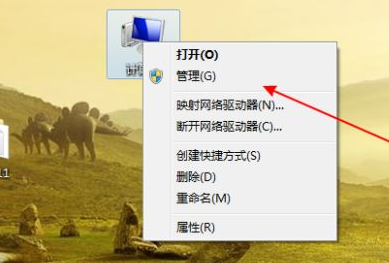
2.在左侧树形菜单中找到“存储”下点击“磁盘管理”。
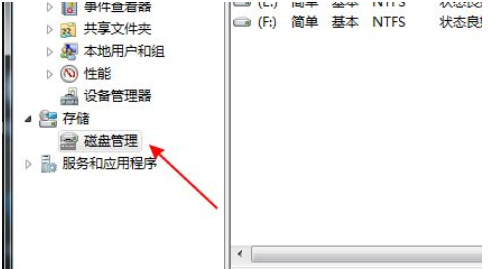
3.在磁盘列表中查看是不是有存在没有盘符的磁盘。
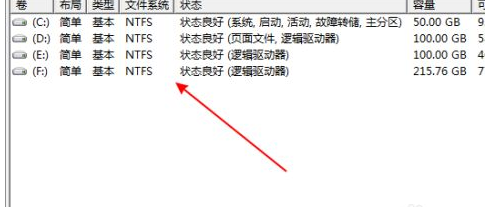
4.如果有则右击这个盘选择“将分区标识为活动分区”,再给磁盘取个名称。
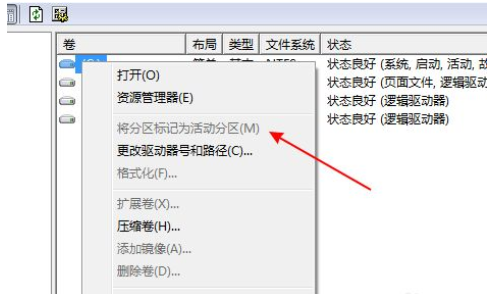
方法二
1.在左侧树型菜单中点击“设备管理器”。
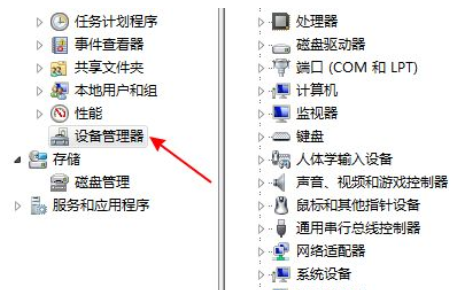
2.在设备列表中展开找到“USB大容量存储设备”。
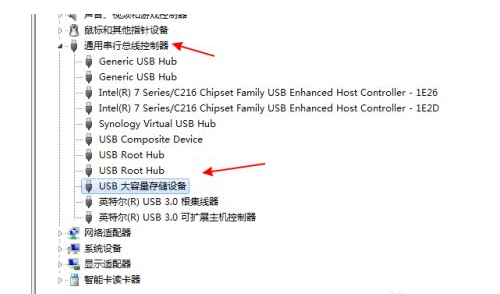
3.右击选择“卸载”。
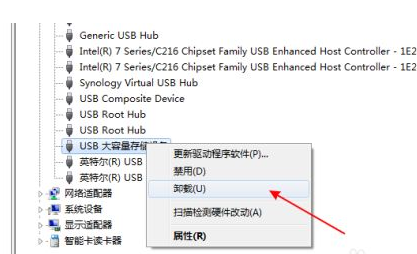
4.卸载完成后再右击顶上的计算机名,选择“扫描检测硬件改动”。

以上就是u盘无法识别怎么解决,希望能帮助到大家。
 有用
52
有用
52


 小白系统
小白系统


 1000
1000 1000
1000 1000
1000 1000
1000 1000
1000 1000
1000 1000
1000 1000
1000 1000
1000 1000
1000猜您喜欢
- 一键装机win8系统软件2016/11/08
- 教大家电脑风扇怎么拆出来清洗..2021/07/24
- 戴尔台式机重装系统2015/07/13
- TCL网络电视怎么看电视台节目方法介绍..2022/02/12
- 设置安全可靠的电脑密码,保护您的数据..2024/03/20
- 笔记本硬件维护2015/07/09
相关推荐
- 如何在微信上实现群发消息?教你几步快..2024/03/26
- 国产操作系统哪个好2022/10/09
- 笔记本电脑黑屏怎么处理2023/01/19
- 小米蓝牙耳机:音质提升与连接问题解决..2024/08/18
- 台式电脑黑屏却开着机怎么恢复..2021/11/05
- 雨林木风官网win7旗舰版32位下载..2021/11/09




















 关注微信公众号
关注微信公众号





